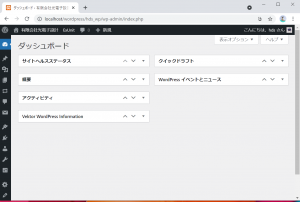私の備忘録です。 (間違いがあるかもしれません)
新しいサーバーへの移行準備
参照 https://ja.wordpress.org/support/article/moving-wordpress/
- WordPress をあるサーバーから別のサーバーに移動する場合
- WordPress のディレクトリ
- 画像
- プラグイン
- サイト上のその他のファイル
- およびデータベース
- バックアップ
- WordPress のバックアップとデータベースのバックアップを参照してください。
ドメイン名と URL を変更するとき
- ウェブサイトを移動
- ドメイン名や URL を変更
- 例: http://example.com/site から http://example.com
- 例:http://example.com から http://example.net
- 以下の手順を順番に実行する必要があります。
- 既存サイトのファイルをダウンロードします。
- データベースのエクスポート
- – MySQL に入ってデータベースをエクスポートします。
- バックアップされたファイルとデータベースを新しいフォルダに移動します
- – どこか安全な場所に –
- これはあなたのサイトのバックアップです。
- – どこか安全な場所に –
- 移動したいサイトにログイン
- 「設定」 > 「一般」と進み、URLを変更します。
- 例: http://example.com/ から http://example.net へ
- 設定を保存し、404ページが表示される
- 例: http://example.com/ から http://example.net へ
- 「設定」 > 「一般」と進み、URLを変更します。
- サイトのファイルを再度ダウンロードします。
- データベースを再度エクスポートします。
- wp-config.php の編集
- 新サーバーの MySQL データベース名
- ユーザー名
- パスワード
- ファイルをアップロードします。
- 新しいサーバーにデータベースをインポートします。
- ドメイン名や URL が変更すると、
- 懸念されることがあります。
- ファイルやデータベースは移動できます
- 古いドメイン名や場所への参照はデータベースに残る
- リンクやテーマの表示に問題が生じる可能性があります。
- 懸念されることがあります。
- URL を変更するためにデータベース全体の検索と置換を行うと、
- いくつかのテーマやウィジェットには URL の長さを示す値を保存しているものがあるため、
- データのシリアライゼーションに問題が生じる可能性があります。
- これが変更されると、壊れてしまいます。
- いくつかのテーマやウィジェットには URL の長さを示す値を保存しているものがあるため、
- シリアライズの問題を回避するには、3つのオプションがあります。
- ダッシュボードにアクセスできる場合は、 Velvet Blues Update URLs または Better Search Replace プラグインを使用してください。
- ホスティングプロバイダー (またはあなた) が WP-CLI をインストールしている場合は、WP-CLI の検索置換 を使用してください。
- Search and Replace for WordPress Databases Script を使用して、古いドメイン上のすべてのインスタンスやパスを新しいものに安全に変更することができます。(** データベース管理に慣れている場合のみ、このオプションを使用してください ** )
注意: wp_posts テーブルでのみ検索と置換を実行してください。
注意: Search and Replace for WordPress Databases Script はサードパーティ製のスクリプトです。